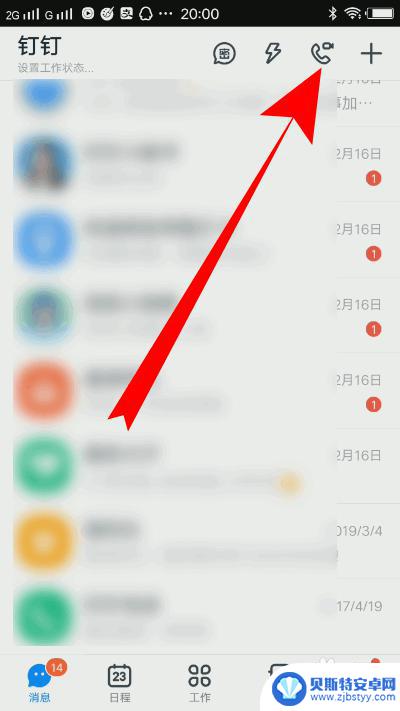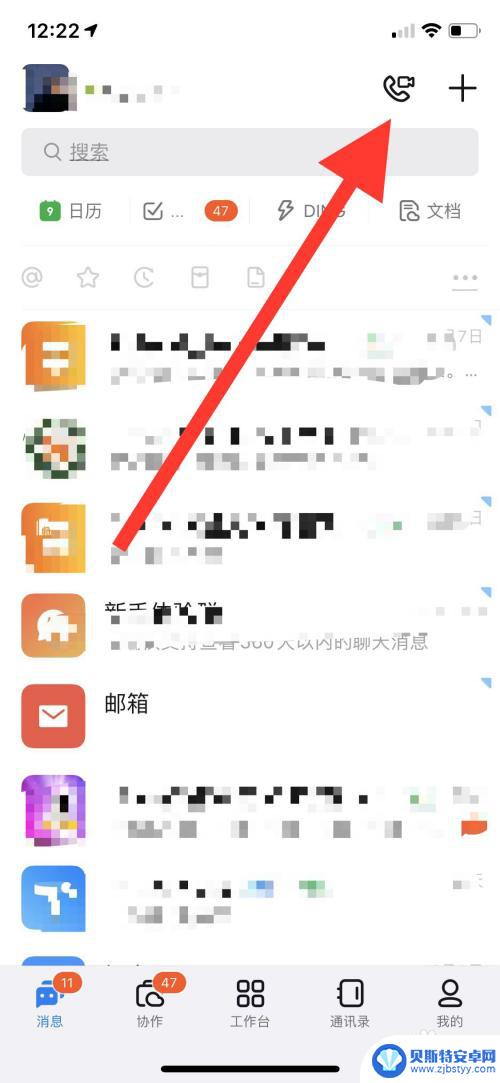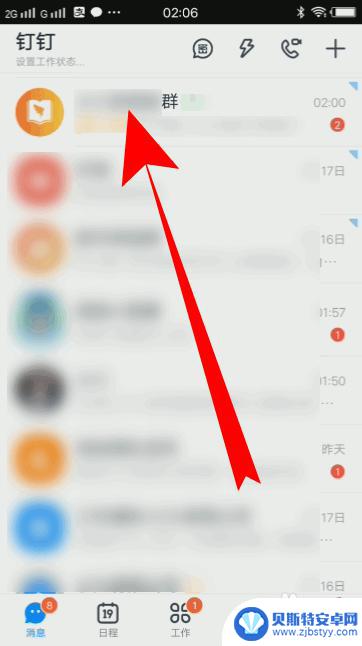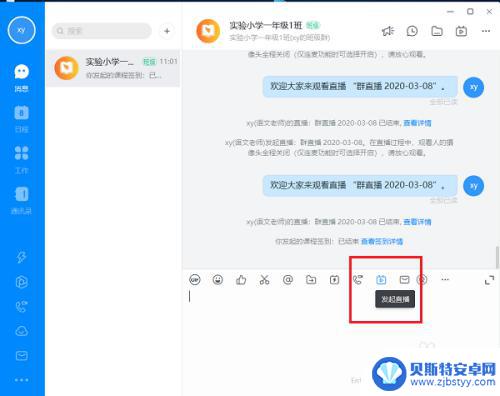电脑上的钉钉怎么和老师连麦 钉钉老师直播电脑版学生连麦步骤
在当今数字化时代,钉钉作为一款便捷的在线教育工具备受青睐,许多老师和学生都在使用钉钉进行在线直播和互动学习。而对于学生来说,与老师进行连麦是一种更加直观和亲密的学习方式。在电脑上如何与老师进行连麦呢?下面就让我们一起来了解一下钉钉老师直播电脑版学生连麦的具体步骤吧。
钉钉老师直播电脑版学生连麦步骤
方法如下:
1.第一步:进入班级
打开钉钉选择自己的班级点击进入班级界面,可以在消息框内看到班级群里发的消息。
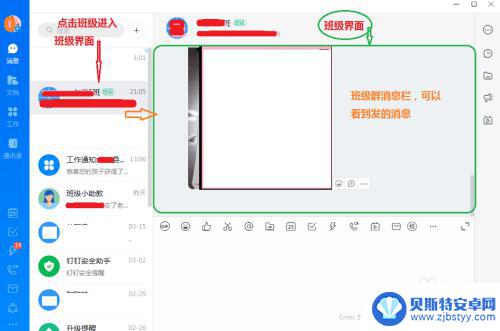
2.第二步:进入直播(如图)
当老师发起直播时,在窗口左上角黄色提示。点击xx正在直播,即可进入直播间观看直播。
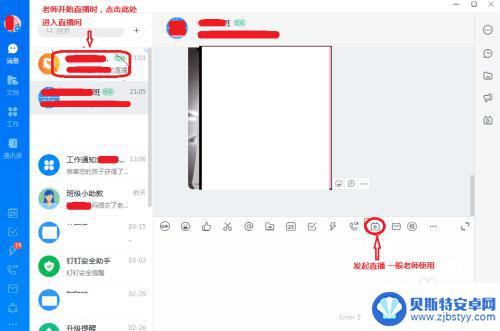
3.第三步:申请连麦
观看直播界面右下角有个“手的形状”(旧版是链条), 点击“手”即可完成申请,等待老师连麦。(直播界面横竖屏点击左下图标调整)
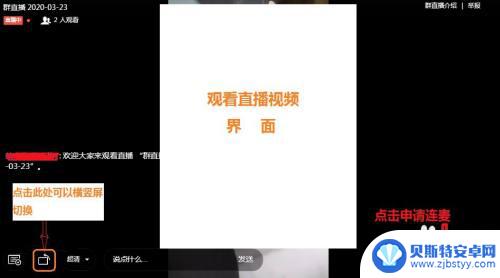
4.第四步:连麦成功
如果老师点击和你连麦,你会收到连麦对话框,点击接受即可成功连麦已经连麦,进行面对面对话。
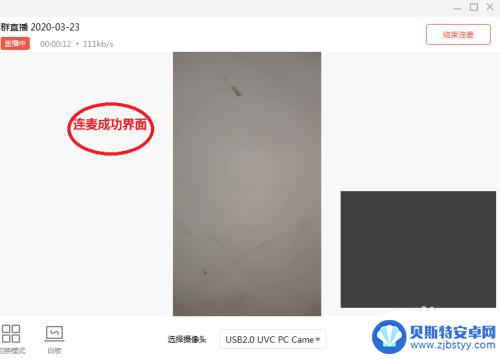
5.第五步:结束挂断连麦
如果需要你结束连麦的话,在连麦成功界面点击结束连麦。回到直播界面如果右下角的“手”的形状“手指向上”说明未挂断,点击它即可挂断,也可以等待老师结束连麦。


6.第六步:同课堂再次连麦
每次连麦结束后都要重新申请才能再次连麦,重复第三步操作即可再次连麦。
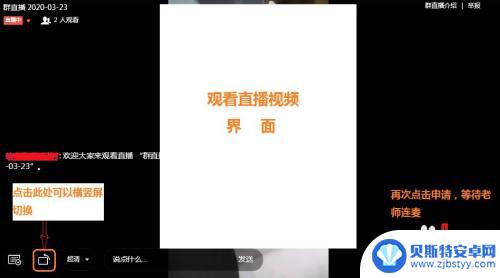
以上就是关于在电脑上如何与老师通过钉钉进行连麦的全部内容,如果您遇到相同的情况,可以按照以上方法来解决。
相关教程
-
手机钉钉怎么直播上课 手机钉钉直播讲课步骤
在当下疫情期间,许多学校和机构都开始借助手机钉钉进行远程教学,而手机钉钉直播上课成为了一种新的教学方式,通过手机钉钉直播讲课,老师可以实时与学生进行互动,让学生在家也能感受到课...
-
苹果手机钉钉直播连麦怎么翻转摄像头 苹果手机钉钉连麦怎么调整摄像头
在现代社会中,随着科技的不断发展,人们对于沟通和交流的需求也变得越来越迫切,而在这个信息化的时代,苹果手机钉钉直播连麦成为了一种非常流行和方便的沟通方式。在使用苹果手机钉钉直播...
-
手机钉钉怎么直播上课怎么用ppt 手机钉钉直播如何放置PPT
手机钉钉是一款便捷的在线教育工具,为教师提供了直播上课的功能,在使用手机钉钉直播上课时,如何有效地使用PPT成为了许多老师关注的焦点。通过简单的操作,教师可以轻松地将PPT文件...
-
钉钉手机切换电脑 钉钉直播中途手机和电脑切换操作步骤
在日常工作中,我们经常会遇到需要在手机和电脑之间切换使用钉钉的情况,钉钉直播中途手机和电脑切换操作步骤简单明了,只需按照指引进行操作即可完成切换。这种便捷的切换方式使我们能够更...
-
电脑上的钉钉怎么和白板连接 钉钉白板功能介绍
在现代办公环境中,电脑和白板的连接已经成为一种趋势,而钉钉作为一款领先的企业级通讯工具,更是为用户提供了钉钉白板功能。通过这一功能,用户可以实现电脑上的钉钉与白板的连接,实现更...
-
电脑钉钉怎么用耳机说话 钉钉会议如何连接耳机播放声音
在日常工作和学习中,使用电脑进行视频会议已经成为一种常见的方式,而对于一些需要频繁使用视频通话的人来说,如何连接耳机并保持通话质量成为一个重要的问题。钉钉作为一款常用的在线会议...
-
手机能否充值etc 手机ETC充值方法
手机已经成为人们日常生活中不可或缺的一部分,随着手机功能的不断升级,手机ETC充值也成为了人们关注的焦点之一。通过手机能否充值ETC,方便快捷地为车辆进行ETC充值已经成为了许...
-
手机编辑完保存的文件在哪能找到呢 手机里怎么找到文档
手机编辑完保存的文件通常会存储在手机的文件管理器中,用户可以通过文件管理器或者各种应用程序的文档或文件选项来查找,在手机上找到文档的方法取决于用户的手机型号和操作系统版本,一般...
-
手机如何查看es文件 手机ES文件浏览器访问电脑共享文件教程
在现代社会手机已经成为人们生活中不可或缺的重要工具之一,而如何在手机上查看ES文件,使用ES文件浏览器访问电脑共享文件,则是许多人经常面临的问题。通过本教程,我们将为大家详细介...
-
手机如何使用表格查找姓名 手机如何快速查找Excel表格中的信息
在日常生活和工作中,我们经常需要查找表格中的特定信息,而手机作为我们随身携带的工具,也可以帮助我们实现这一目的,通过使用手机上的表格应用程序,我们可以快速、方便地查找需要的信息...